Una vez que desinstale el cliente de sincronización de escritorio Tresorit, significa que Tresorit se eliminará de su Mac. Y los archivos ya no se sincronizarán con la nube. Pero si realmente quieres desinstalar Tresorit en Mac, lo ayudaremos a hacer este trabajo brindándole algunas herramientas útiles que lo ayudarán elimine las aplicaciones innecesarias inmediatamente.
Contenido: Parte 1. ¿Qué es Tresorit? Parte 2. Desinstalar Tresorit en Mac Automática y FácilmenteParte 3. Formas manuales de desinstalar Tresorit en Mac rápidamenteParte 4. Conclusión
Parte 1. ¿Qué es Tresorit?
Tresorit se dice que brinda a sus usuarios una solución en la nube de extremo a extremo para que almacenen datos personales, datos empresariales y datos comerciales en su nube. Con esta app podrás tener acceso a tus datos personales así como a tus archivos de trabajo de manera confiable y en tiempo y forma.
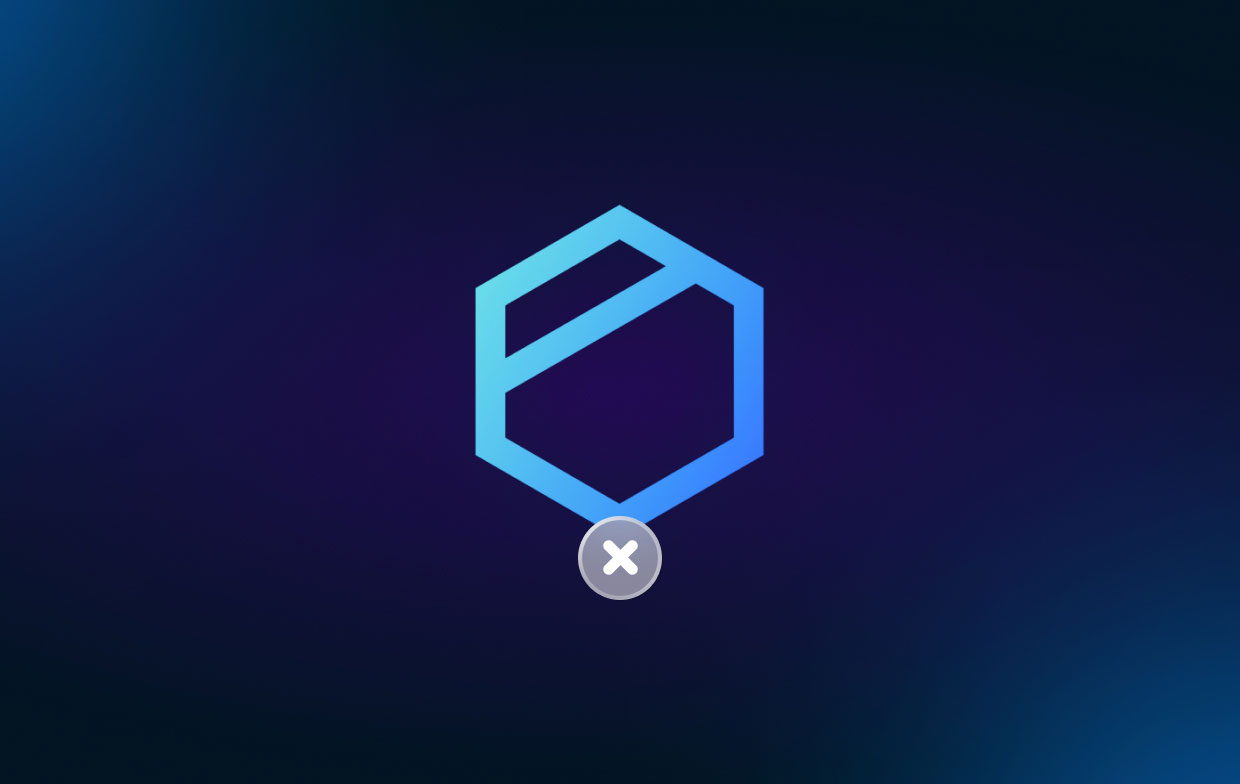
El Características de Tresorit es que viene con alta seguridad en su almacenamiento en la nube y puede detectar fácilmente cualquier infracción cuando se realiza un acceso no autorizado o si hay alguna amenaza a sus datos.
Si tiene instalado Tresorit en su Mac, este será el que sincronice y comparta sus archivos y documentos en su nube. Otra gran ventaja de Tresorit es que tiene derecho a acceder a sus archivos en cualquier momento y en cualquier lugar que desee.
Parte 2. Desinstalar Tresorit en Mac Automática y Fácilmente
Ahora, es hora de que le mostremos la mejor manera de eliminar Tresorit en Mac de manera fácil y efectiva. Y para que puedas hacer esto, necesitarás la mejor herramienta que existe. Y con eso, tenemos la iMyMac PowerMyMac.
PowerMyMac es conocido por ser el mejor limpiador y optimizador de Mac. Viene con muchas funciones que puede usar para limpiar su Mac realmente bien. Estas funciones son el desinstalador de aplicaciones, la optimización y mucho más. Con todas estas características, puede limpiar su Mac con solo unos pocos clics.
Con este limpiador de Mac, podrá eliminar Tresorit con solo unos pocos clics. Por suerte para usted, la función Desinstalador de aplicaciones de PowerMyMac puede ayudarlo a desinstalar todo tipo de programas de software, como desinstalar OneDrive rápidamente.
Siga los pasos a continuación para desinstalar Tresorit en Mac con PowerMyMac:
Paso 1. Elija el Desinstalador de aplicaciones
Descargue, instale e inicie el programa PowerMyMac. Todo lo que tienes que hacer es seleccionar el Desinstalador de aplicaciones característica de las categorías en el lado izquierdo de su pantalla.
Paso 2. Escanea tu mac
Haga clic en el ESCANEAR para que el programa pueda encontrar todas las aplicaciones que tienes instaladas en tu Mac.
Paso 3. Seleccione Tresorit para desinstalar
Elija la opción Todas las aplicaciones y luego busque el Aplicación Tresorit en la parte derecha de su pantalla.
Paso 4. Eliminar Tresorit en Mac
Haga clic en el LIMPIEZA botón. Esto iniciará el proceso para desinstalar el desinstalar Tresorit en MacTresorit en Mac. Y una vez que todo el proceso haya terminado, verá un mensaje en la pantalla que dice: "Limpiado Completado.

Parte 3. Formas manuales de desinstalar Tresorit en Mac rápidamente
Ahora, si desea saber cómo eliminar Tresorit de Mac manualmente, también tenemos la mejor manera de hacerlo. Así que sigue la guía a continuación.
- Asegúrese de tener closeTresorit en su Mac antes de desinstalar
- Haga clic derecho en Tresorit en su Dock y podrá ver un menú emergente. Haga clic en el Dejar
- Forzar la salida de Tresorit. Haga clic en Finder y luego elige Aplicaciones carpeta. Escoger Utilidades y lanzar el Activity Monitor.
- Busque la pestaña CPU y elija la aplicación Tresorit. Haga clic en el botón "X" en la esquina superior derecha de su pantalla y haga clic en el Forzar salida
- Haga clic en la carpeta Aplicaciones y elimínelo. Haga clic en Finder y seleccione Aplicaciones. Haga clic con el botón derecho en el icono de Tresorit y elija Mover a la papelera.
- Limpie los archivos sobrantes de Tresorit. Haga clic en la aplicación Finder y haga clic en Ir. Haga clic en el Ir a la carpeta. Entrar
~Libraryen el cuadro. Haga clic en el botón Ir y presione el botón Entrar. - Vaya a la subcarpeta y busque los archivos sobrantes de Tresorit cuando desinstale Tresorit en Mac. A continuación se muestran las carpetas a las que debe ir.
/Home/Library/LaunchAgents/
/Library/LaunchDaemons/
/Library/Launch Agents/
/Home/Library/StartupItems/
/Library/StartupItems/
/Home.Lbrary/ApplicationSupport/
/Home/Library/Preferences/
~/Library/Caches/
~/Library/Application Support/
- Asegúrese de que su Papelera complete el proceso para desinstalar Tresorit en Mac. Inicie su papelera y haga clic en el Vacío en su pantalla.
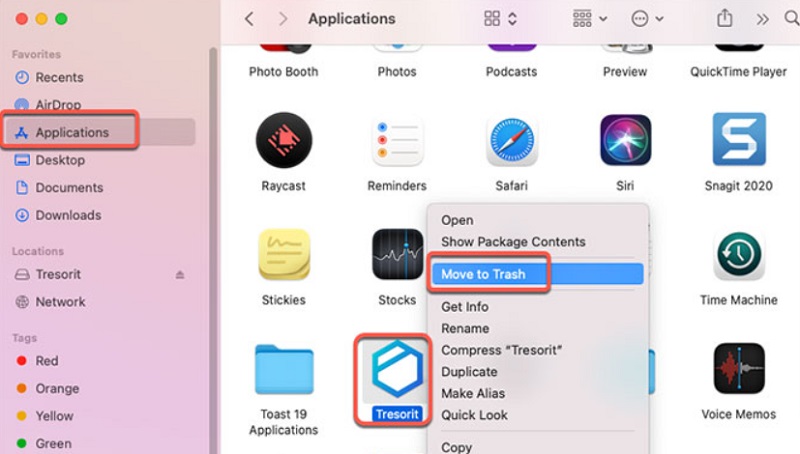
Y otra forma de desinstalar Tresorit en Mac es siguiendo la guía que tenemos para ti a continuación.
- Inicie su carpeta de Aplicaciones ubicada en el lado izquierdo de su ventana del Finder. O simplemente puede presionar las teclas CMD+MAYÚS+A botones.
- Seleccione Tresorit de la lista. Haga clic derecho sobre él y seleccione el Mostrar contenido del paquete opción. Esto abrirá otra carpeta.
- Vaya a su macOS y seleccione el Aplicación de desinstalación.
- Haga clic en el Desinstalar para abrir el proceso de desinstalación y eliminar Tresorit de su Mac de forma segura.
- Ingrese su contraseña para continuar con la desinstalación de la aplicación Tresorit.
- Una vez que haya ingresado su contraseña, se completará el proceso de desinstalación de Tresorit en Mac.
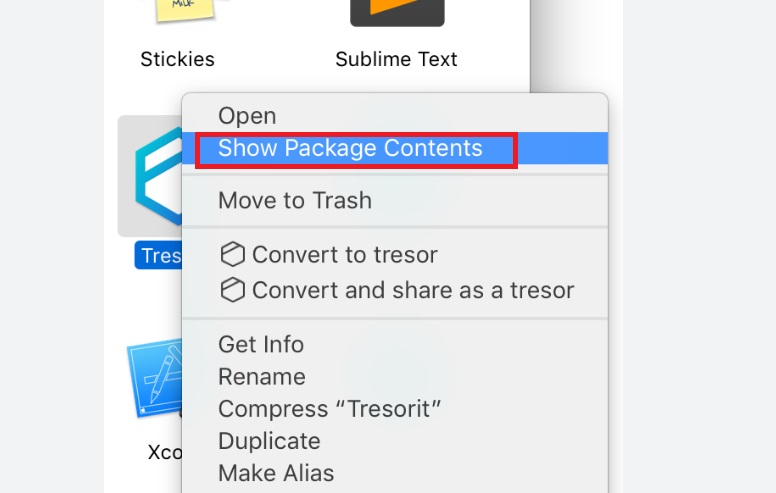
Parte 4. Conclusión
Ahora estamos seguros de que ahora está bien informado sobre cómo puede desinstalar Tresorit en Mac rápida y fácilmente. Y si desea tener la mejor manera y la forma más fácil de eliminar Tresorit de su Mac, le recomendamos encarecidamente que utilice PowerMyMac. Es seguro, rápido, eficiente y recomendado por todos los usuarios. ¡Toma esta herramienta hoy!



